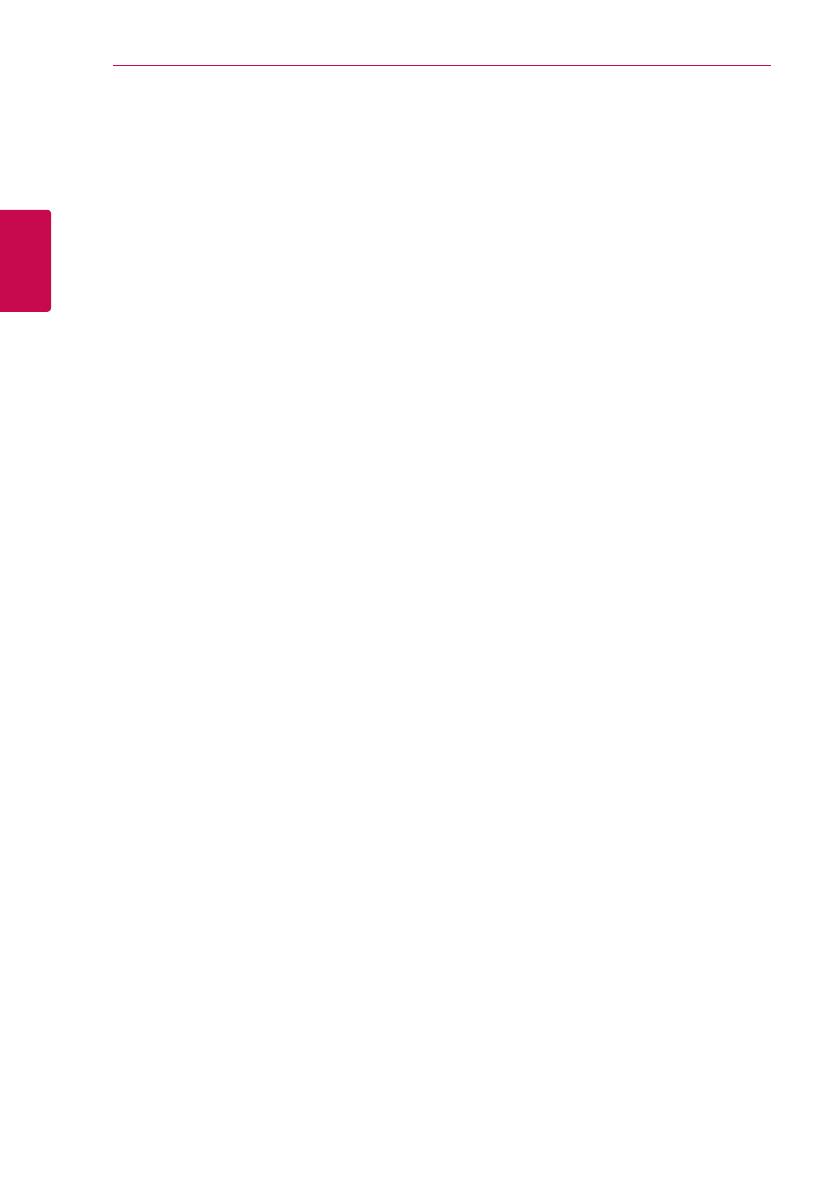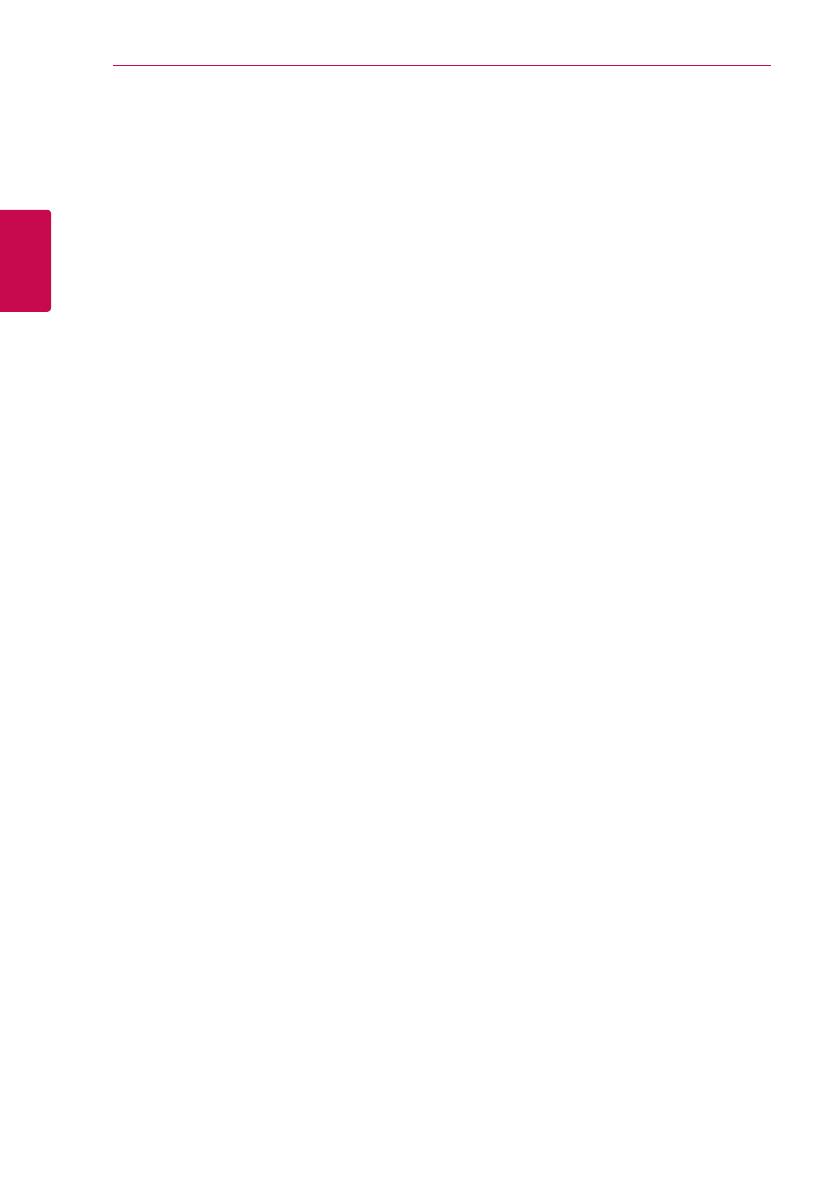
Ühendamine18
Ühendamine
2
Märkused võrguühenduse kohta
y Paljusid võrguühenduse probleeme seadistamise
ajal saab tihti lahendada ruuteri või modemi
lähtestamisega. Mängija koduvõrku ühendamise
järel lülitage kiiresti vool välja ja/või ühendage
koduvõrgu ruuteri või kaabelmodemi toitekaabel
lahti. Seejärel lülitage see uuesti sisse ja/või
ühendage uuesti toitekaabel.
y Internetiteenuse pakkujast (ISP) sõltuvalt võib
internetiteenust vastuvõtvate seadmete hulk
olla vastavate teenusetingimustega piiratud.
Täpsema teabe saamiseks võtke ühendust oma
internetiteenuse pakkujaga.
y Meie ettevõte ei ole vastutav mängija ja/või
internetiühenduse funktsiooni talitlushäirete
eest, mis tulenevad teie lairibainterneti ühenduse
või muude ühendatud seadmetega seotud
sidevigadest/talitlushäiretest.
y Internetiühenduse funktsiooni kaudu
kättesaadavaks tehtud BD-ROM plaatide
funktsioonid ei ole meie rma poolt loodud
ega pakutud ning meie rma ei vastuta nende
toimimise ega jätkuva kättesaadavuse eest. Osa
plaatidega seotud materjali, mis internetiühenduse
kaudu on kättesaadav, ei pruugi selle mängijaga
ühilduda. Kui teil on taolise sisu kohta küsimusi, siis
palun võtke ühendust plaadi tootjaga.
y Osa internetisisu võib vajada suurema ribalaiusega
ühendust.
y Isegi kui mängija on korralikult ühendatud ja
kongureeritud, ei pruugi osa internetisisu
interneti liigkasutuse, internetiteenuse kvaliteedi
või ribalaiuse või sisupakkuja probleemide tõttu
korralikult toimida.
y Mõned internetiühenduse toimingud ei pruugi
olla võimalikud tänu teatud piirangutele, mille
on seadnud teie lairiba-internetiühenduse
teenusepakkuja (ISP).
y Kõik tasud, kaasa arvatud kõik ühendustasud,
mida internetiteenusepakkuja nõuab, kuuluvad
teie vastutusele.
y Selle mängija püsiühenduseks on vajalik 10
Base-T või 100 Base-TX LAN port. Kui teie
internetiteenus ei võimalda taolist ühendust, siis ei
saa seda mängijat ühendada.
y Te peate xDSL teenuse kasutamiseks kasutama
ruuterit.
y DSL teenuse kasutamiseks on vajalik DSL
modem ning kaabelmodem on vajalik
kaabelmodemi teenuse kasutamiseks. Sõltuvalt
pääsumeetodist ja ning tellimislepingust teie
internetiteenuse pakkujaga, ei pruugi teil olla
võimalik kasutada internetiühenduse funktsiooni
selles mängijas või võib samaaegselt internetiga
ühendatud seadmete hulk olla piiratud. (Kui teie
internetiteenuse pakkuja on piiranud teenuse
kasutamise ühele seadmele, siis võidakse mitte
lubada sellel mängijal ühendust luua, kui arvuti on
juba ühendatud.)
y Ruuteri kasutamist võidakse keelata või piirata,
sõltuvalt internetiteenuse pakkuja tingimustest
ja piirangutest. Täpsema teabe saamiseks võtke
ühendust oma internetiteenuse pakkujaga.
y Juhtmevaba võrk töötab raadiosagedusel 2,4GHz,
mida kasutavad ka teised majapidamisseadmed
nagu juhtmevaba telefon, Bluetooth® seadmed,
mikrolaineahi, ning nende interferents võib seda
mõjutada.
y Lülitage välja kõik mittekasutatavad
võrguseadmed oma koduvõrgus. Mõned seadmed
võivad tekitada võrguliiklust.
y Parema ülekande saavutamiseks paigutage
mängija pääsupunktile võimalikult lähedale.
y Mõnedel juhtudel võib pääsupunkti või juhtmevaba
ruuteri paigutamine põrandalt vähemalt 0,45 m
(45,72 cm.) kõrgemale parandada vastuvõttu.
y Liikuge võimaluse korral pääsupunktile lähemale
või paigutage mängija nõnda ümber, et kahe
seadme vahele midagi ei jääks.
y Juhtmevaba vastuvõtu kvaliteet sõltub paljudest
teguritest nagu pääsupunkti tüüp, mängija
ja pääsupunkti vaheline kaugus ning mängija
asukoht.
y Seadke pääsupunkt või juhtmevaba ruuter taristu
režiimile. Ad-hoc režiimi ei toetata.